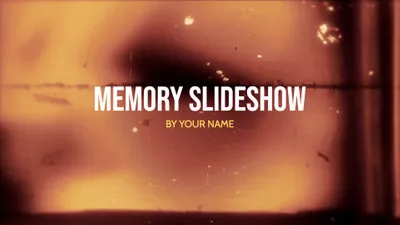延時攝影的魅力在於控制和節省時間,與高速(慢動作)攝影技術相結合,在短短幾秒或者幾分鐘內就可以展示幾個小時的影像變化過程。將照片放在快速播放的幻燈片中,也可以展示在一段時間內的變化或進步。縮時攝影盡可能展示了轉變過程的微妙變化,非常有意思。
當然,我們可以使用長影片來展示一段時間內的變化或者進步。但是,延時影片的不同之處在於,它的時長很短,只需要幾秒鐘就可以展示很長一段時間內的內容,不會分散你的注意力,也不會因為看太久而感到無聊。對每個人來說,反思過去的得失以及總結過去的成績都是很重要的,而最好的方式就是使用各個時期的照片製作一個回顧影片。這非常簡單,僅需幾個步驟,一起來看看吧。
如何製作一個展示時間變化的延時攝影影片?
第1步:挑選每一年的照片
你第一步需要做的是檢查你的相機、硬碟、電腦以及其他用來保存照片的軟體,然後把你喜歡的照片和自拍收集起來。你選擇的照片最好有一個共同的或相近的主題和情緒,這樣使用它們製作出來的延時攝影影片風格會更加和諧統一。
第2步:上傳照片到FlexClip媒體庫
接下來,你需要用到FlexClip編輯器來幫助你創建展示人物衰老、時間流逝的縮時攝影影片。首先,上傳你的所有照片。如果你的照片不夠用的話,點擊左側的“圖片”板塊,FlexClip提供大量庫存圖片資源供你使用。找到滿意的照片後,點擊“+”符號,就可以把這些照片添加到媒體庫。然後前往媒體庫,點擊“+”圖示,或直接把照片拖動到故事板上。
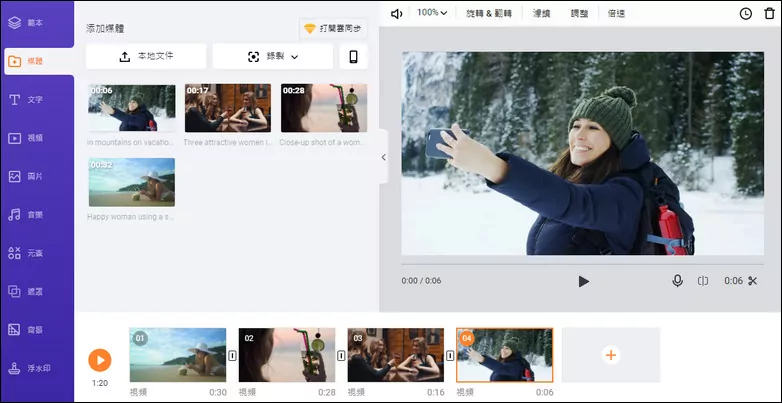
上傳照片到FlexClip
第3步:編輯、調整你的照片並添加濾鏡
建議你調整照片,統一它們的尺寸大小,這樣看起來更加醒目和美觀。如果圖片大小不一,看起來亂糟糟的,觀眾的觀感可能不夠好,無法觀看完整個影片。你還可以為你的照片計時,這樣可以營造出一種時間緊迫感,更容易加深印象。FlexClip提供很多編輯功能,你可以隨意更改照片的大小、旋轉照片的方向,以及添加圖片濾鏡和動畫。點擊選擇右下角的時間選項,你還可以調整照片的顯示時長。如果你的照片沒有按順序排列,你可以左右拖動故事板來重新調整排列順序,非常簡單。想讓你的照片更具動感嗎?那就在你的照片之間添加快速轉場吧,既美觀又生動!
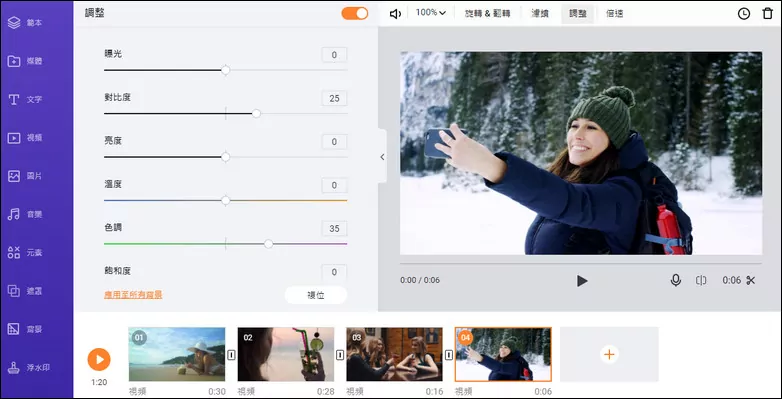
編輯你的延時攝影影片
第4步:為你的延時攝影影片添加音樂
背景音樂是一個優質影片不可或缺的一部分。使用FlexClip,你可以添加任何你喜歡的歌曲。 如果有需要的話,你還可以錄製音頻或者添加畫外音。點擊左側工具欄的“音樂”,你可以從你的電腦上傳你自己的音頻檔。點擊“裁剪”按鈕,就可以設置音樂的時長,以及音樂開始和結束的時間點。如果你電腦上沒有音樂檔,也可以前往FlexClip的音樂庫,裏面有海量歌曲和音樂供你使用。如果你喜歡的話,你還可以使用FlxClip的錄音功能添加你的畫外音。
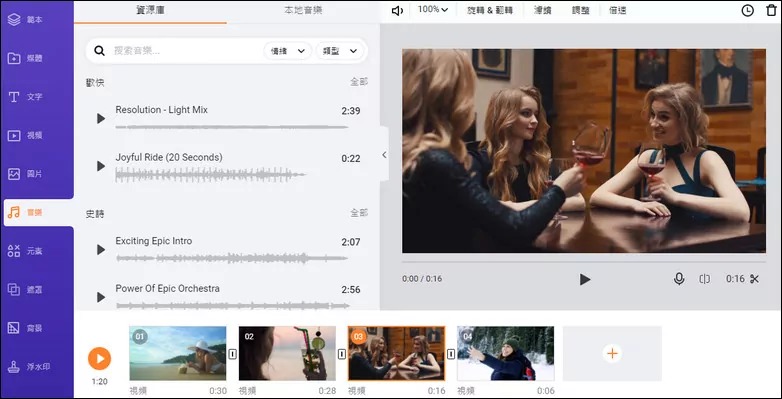
為你的影片添加音樂
第5步:更多編輯
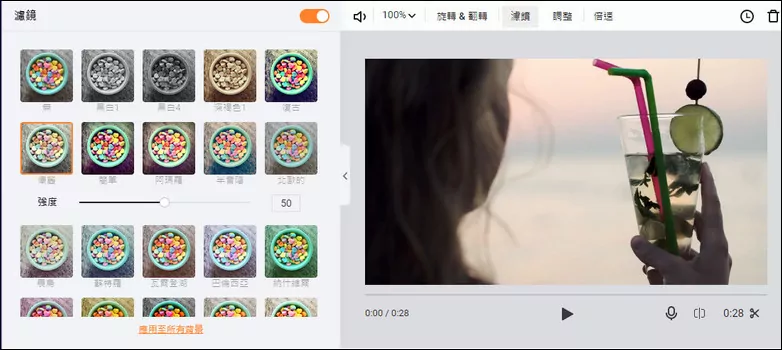
更多影片編輯
第6步:下載並分享你的延時攝影影片
檢查一下吧,如果圖片和音樂都沒有問題了的話,現在就可以準備下載你的影片了。點擊頁面右上角的“輸出”按鈕,根據你目前的套餐,你可以自行選擇480p、720p或1080p畫質輸出。輸出完成之後,你就可以把影片分享給你的好朋友們了。
結語
看完本文,你現在是不是很想趕緊找出自己各個時期的照片,然後製作一個精彩的延時影片來展現和紀念自己的變化?FlexClip允許用戶製作無限量的影片,可以滿足用戶長期製作影片的需求。相信你也發現了,隨著時間的推移,現在各種應用程式的操作變得越來越複雜,很多老年人根本不會使用。不過不用擔心,FlexClip功能豐富、操作簡單,對各種用戶都是非常友好的。按照上面的步驟,只需幾分鐘,你就可以製作出一個精彩的縮時攝影影片。快來試試吧!